耳机插win10笔记本电脑上没声音怎么设置 笔记本电脑耳机插入后没有声音怎么设置
当我们使用Win10笔记本电脑时,有时会遇到耳机插入后没有声音的情况,这种问题可能是由于系统设置、驱动程序或硬件故障引起的。为了解决这个问题,我们可以尝试一些简单的设置和调整,以确保耳机能够正常工作并获得音频输出。接下来我们将介绍几种解决方法来帮助您解决笔记本电脑耳机插入后没有声音的情况。
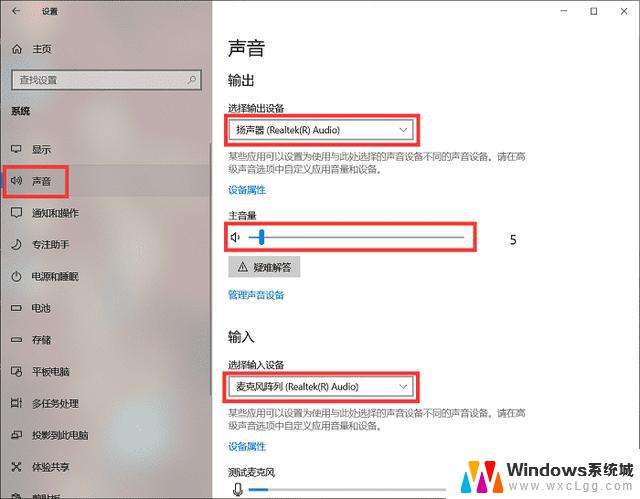
### 1. 检查耳机连接
首先,确保耳机已正确插入笔记本电脑的耳机插孔。有时,耳机插头未插紧或插孔内有灰尘堵塞,都可能导致声音无法输出。尝试轻轻拔出耳机插头,再重新插入几次,确保连接紧密。
### 2. 检查音量设置
检查笔记本电脑的音量设置,确保音量未被调至静音或过低。点击屏幕右下角的音量图标,查看音量滑块的位置,并将其调至适当的位置。同时,确保音频输出设备已正确设置为耳机。右键点击音量图标,选择“声音设置”,在“输出”部分选择“耳机”作为默认音频输出设备。
### 3. 更新声卡驱动
声卡驱动程序的过时或损坏也可能导致耳机无声音。用户可以通过设备管理器来检查和更新声卡驱动。右键点击“开始”菜单,选择“设备管理器”。展开“声音、视频和游戏控制器”选项,找到声卡设备并右键点击,选择“更新驱动程序”。选择“自动搜索更新的驱动程序软件”,让系统自动搜索并安装最新的驱动程序。
### 4. 检查音频管理器设置
对于使用Realtek高清晰音频管理器的用户,可以在音频管理器中进行进一步的设置。打开控制面板,找到Realtek高清晰音频管理器。点击右下角的工具图标,关闭“禁用前面板插孔检测”选项。这有助于解决一些因插孔检测问题导致的无声音情况。
### 5. 尝试其他耳机
如果以上步骤都无法解决问题,建议尝试使用其他耳机连接到笔记本电脑上。以判断是耳机本身的问题还是笔记本电脑的问题。如果其他耳机可以正常工作,那么可能是原耳机存在故障,需要更换新的耳机。
通过以上步骤,大多数笔记本电脑耳机无声音的问题都可以得到解决。如果问题依然存在,建议联系专业维修人员进行检查和维修。
以上就是耳机插win10笔记本电脑上没声音怎么设置的全部内容,有需要的用户就可以根据小编的步骤进行操作了,希望能够对大家有所帮助。
耳机插win10笔记本电脑上没声音怎么设置 笔记本电脑耳机插入后没有声音怎么设置相关教程
-
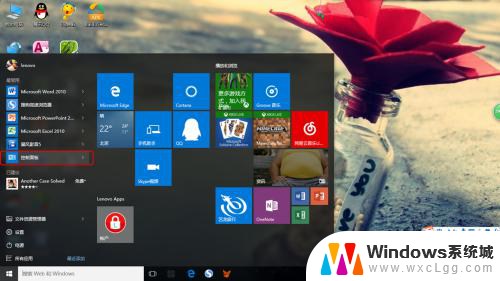 笔记本插上有线耳机怎么没有声音 win10耳机插入电脑没有声音
笔记本插上有线耳机怎么没有声音 win10耳机插入电脑没有声音2024-04-28
-
 win10蓝牙耳机没有声音 Win10电脑插入耳机后没有声音怎么办
win10蓝牙耳机没有声音 Win10电脑插入耳机后没有声音怎么办2023-11-01
-
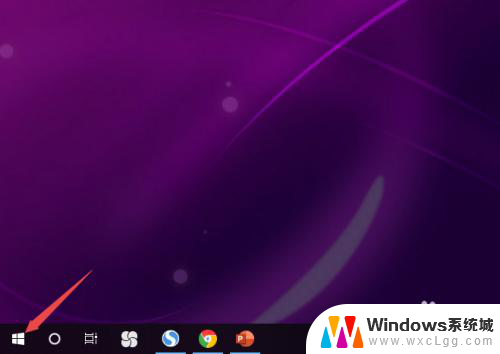 耳机插笔记本电脑上没声音怎么设置 Win10电脑插上耳机无声怎么办
耳机插笔记本电脑上没声音怎么设置 Win10电脑插上耳机无声怎么办2023-12-29
-
 电脑外放有声音插耳机没声音 win10插入耳机后外放有声音耳机却没声音怎么解决
电脑外放有声音插耳机没声音 win10插入耳机后外放有声音耳机却没声音怎么解决2023-11-01
-
 插着耳机没声音 Win10电脑插上耳机为什么没有声音
插着耳机没声音 Win10电脑插上耳机为什么没有声音2024-02-13
-
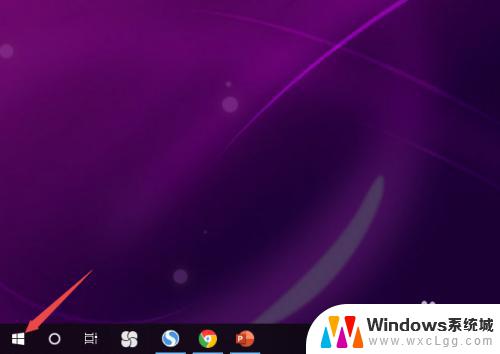 耳机用了电脑没声 Win10电脑插上耳机没声音怎么设置
耳机用了电脑没声 Win10电脑插上耳机没声音怎么设置2023-10-06
- 笔记本连不上耳机 win10电脑插上耳机没有声音且无法检测耳机插入
- 耳机插在电脑上没声音怎么办 Win10电脑耳机插入后没有声音怎么办
- win10台式机前面耳机孔插耳机没有声音 电脑插耳机无声音
- 为什么耳机插到电脑上没声音 Win10电脑耳机插上后没有声音怎么办
- win10怎么更改子网掩码 Win10更改子网掩码步骤
- 声卡为啥没有声音 win10声卡驱动正常但无法播放声音怎么办
- win10 开机转圈圈 Win10开机一直转圈圈无法启动系统怎么办
- u盘做了系统盘以后怎么恢复 如何将win10系统U盘变回普通U盘
- 为什么机箱前面的耳机插孔没声音 Win10机箱前置耳机插孔无声音解决方法
- windows10桌面图标变白了怎么办 Win10桌面图标变成白色了怎么解决
win10系统教程推荐
- 1 win10需要重新激活怎么办 Windows10过期需要重新激活步骤
- 2 怎么把word图标放到桌面上 Win10如何将Microsoft Word添加到桌面
- 3 win10系统耳机没声音是什么原因 电脑耳机插入没有声音怎么办
- 4 win10怎么透明化任务栏 win10任务栏透明效果怎么调整
- 5 如何使用管理员身份运行cmd Win10管理员身份运行CMD命令提示符的方法
- 6 笔记本电脑连接2个显示器 Win10电脑如何分屏到两个显示器
- 7 window10怎么删除账户密码 Windows10删除管理员账户
- 8 window10下载游戏 笔记本怎么玩游戏
- 9 电脑扬声器不能调节音量大小 Win10系统音量调节功能无法使用
- 10 怎么去掉桌面上的图标 Windows10怎么删除桌面图标